Az Azure Database for MySQL naplózási naplóinak konfigurálása és elérése az Azure Portalon
A következőkre vonatkozik: Azure Database for MySQL – Önálló kiszolgáló
Azure Database for MySQL – Önálló kiszolgáló
Fontos
Az önálló Azure Database for MySQL-kiszolgáló a kivonási útvonalon van. Határozottan javasoljuk, hogy frissítsen rugalmas Azure Database for MySQL-kiszolgálóra. További információ a rugalmas Azure Database for MySQL-kiszolgálóra való migrálásról: Mi történik az önálló Azure Database for MySQL-kiszolgálóval?
Az Azure Database for MySQL naplózási naplóit és diagnosztikai beállításait az Azure Portalon konfigurálhatja.
Előfeltételek
Az útmutató végigvezetéséhez a következőkre van szüksége:
Naplózás konfigurálása
Fontos
Ajánlott csak a naplózási céljaihoz szükséges eseménytípusok és felhasználók naplózása, hogy a kiszolgáló teljesítménye ne csökkenjen jelentősen.
Naplózás engedélyezése és konfigurálása.
Jelentkezzen be az Azure Portalra.
Válassza ki az Azure Database for MySQL-kiszolgálót.
Az oldalsáv Gépház szakaszában válassza a Kiszolgálóparaméterek lehetőséget.
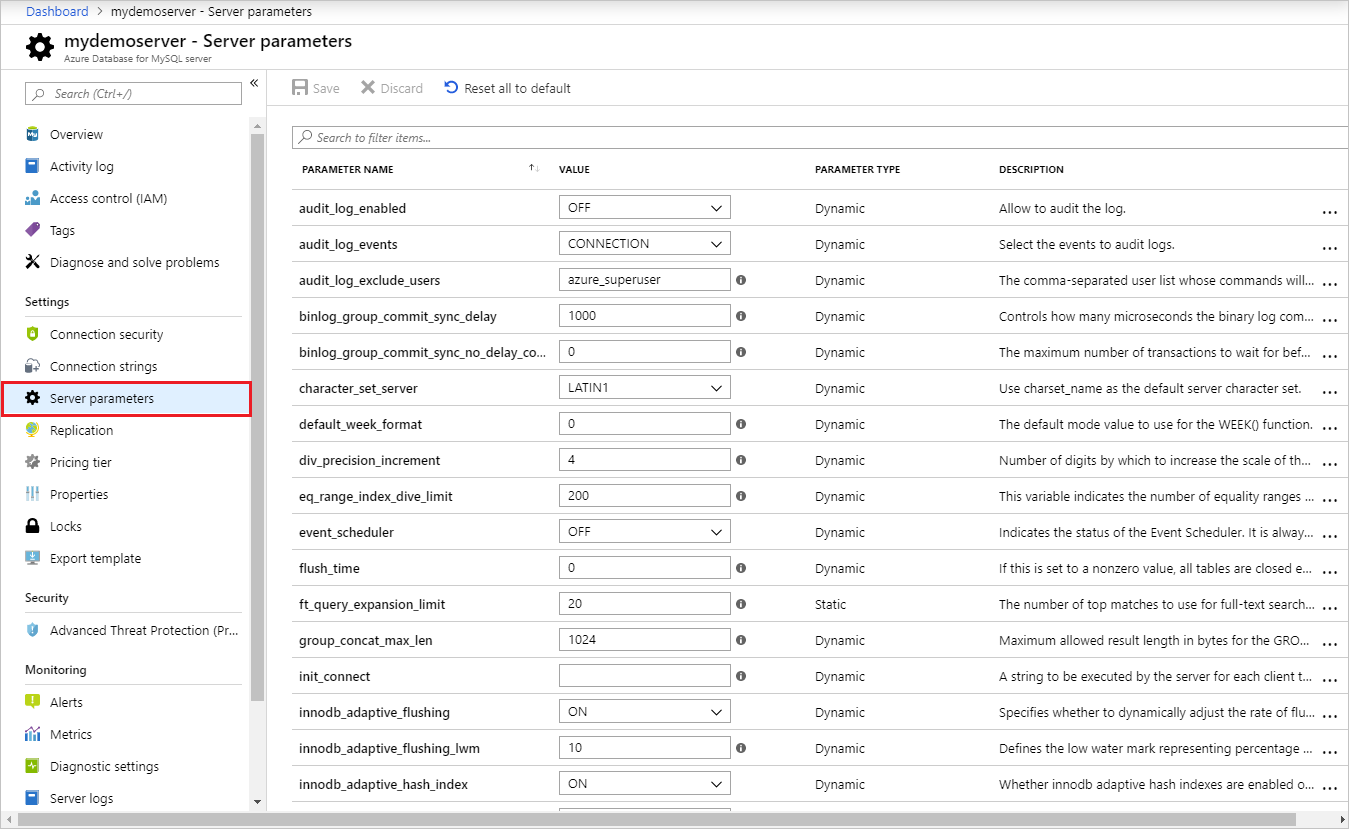
Frissítse a audit_log_enabled paramétert ON-ra.
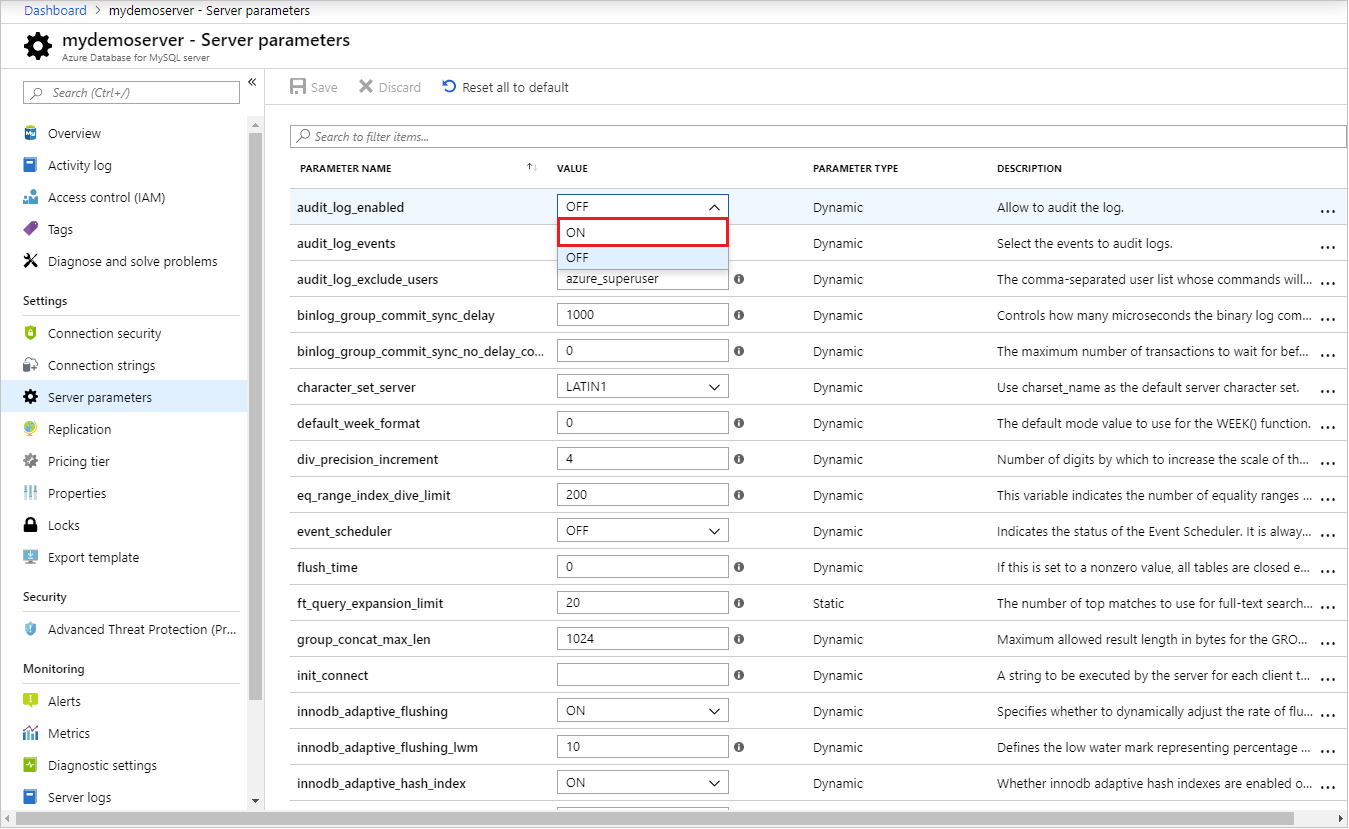
Válassza ki a naplózni kívánt eseménytípusokat a audit_log_events paraméter frissítésével.
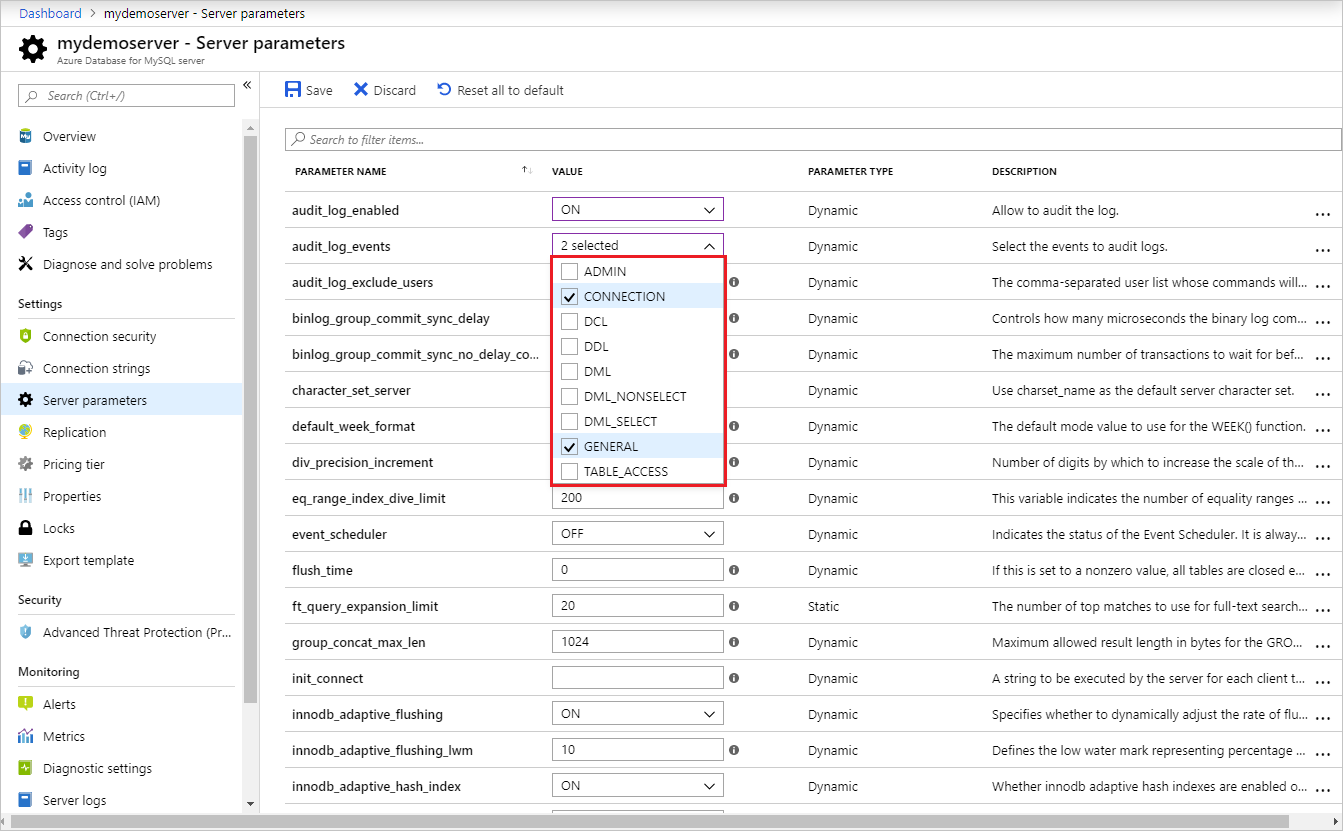
A audit_log_exclude_users és audit_log_include_users paraméterek frissítésével felveheti a naplózásba belefoglalandó vagy kizárandó MySQL-felhasználókat. Adja meg a felhasználókat a MySQL-felhasználónevek megadásával.
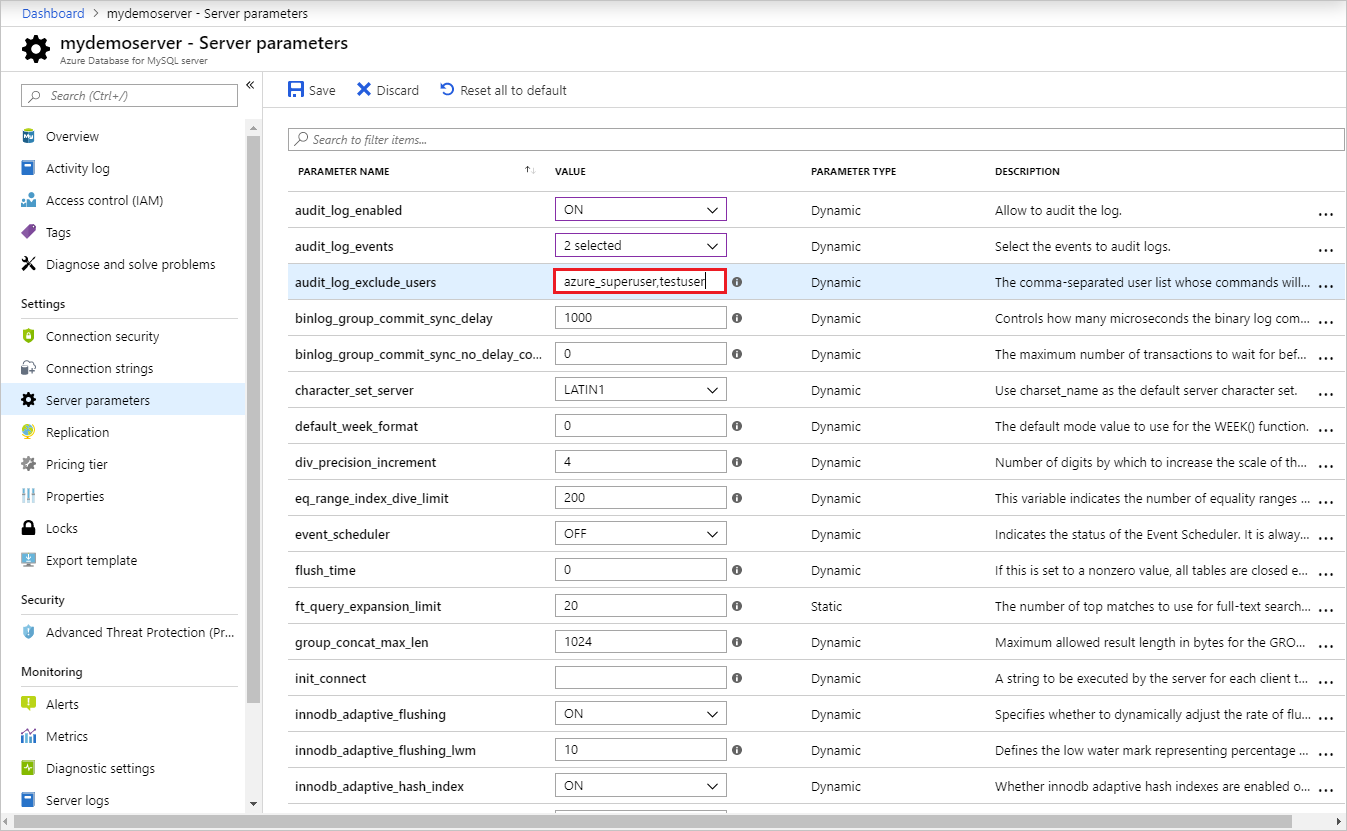
Miután módosította a paramétereket, kattintson a Mentés gombra. Vagy elvetheti a módosításokat.
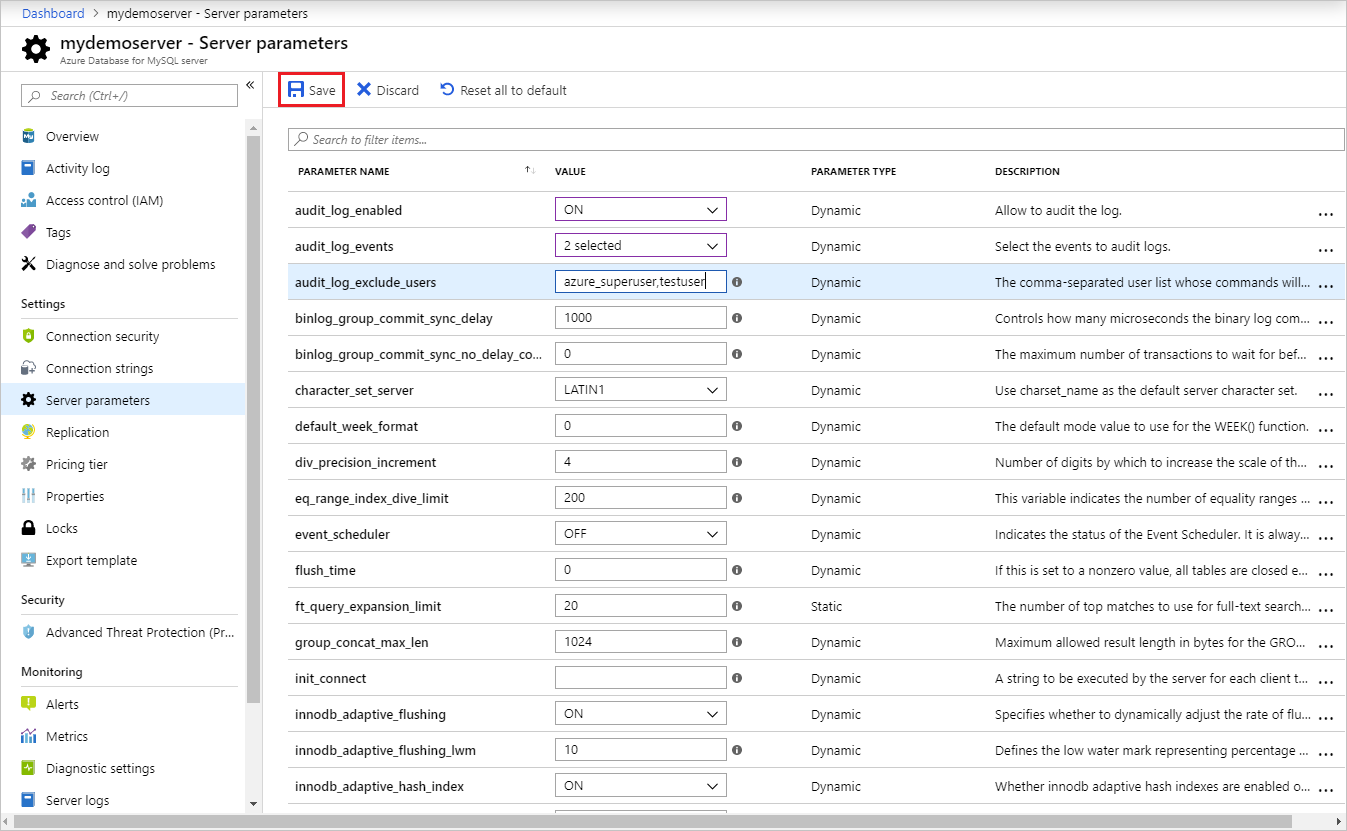
Diagnosztikai naplók beállítása
Az oldalsáv Figyelés szakaszában válassza a Diagnosztikai beállítások lehetőséget.
Kattintson a "+ Diagnosztikai beállítás hozzáadása" elemre
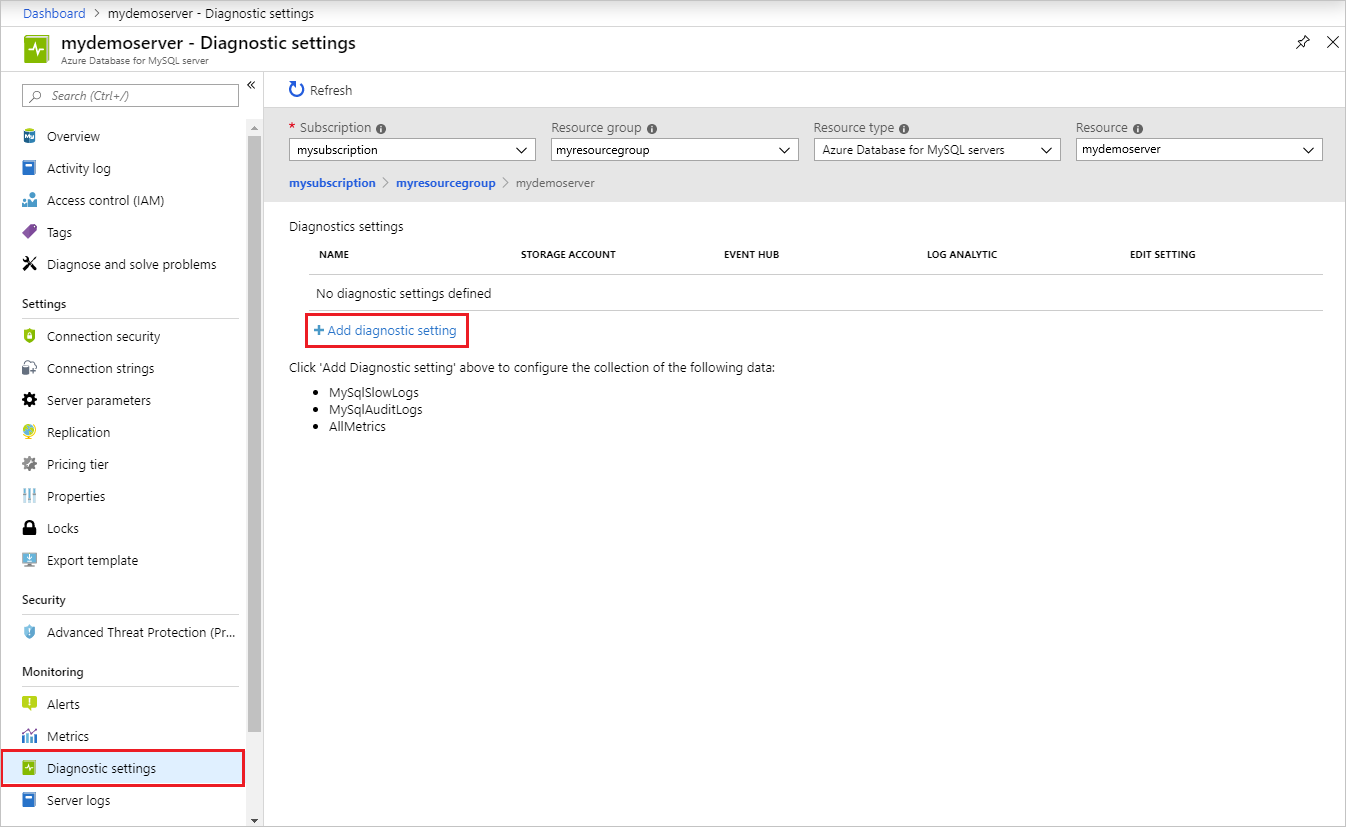
Adjon meg egy diagnosztikai beállításnevet.
Adja meg, hogy mely adatgyűjtők küldjék el az auditnaplókat (tárfiók, eseményközpont és/vagy Log Analytics-munkaterület).
Válassza a "MySqlAuditLogs" lehetőséget naplótípusként.
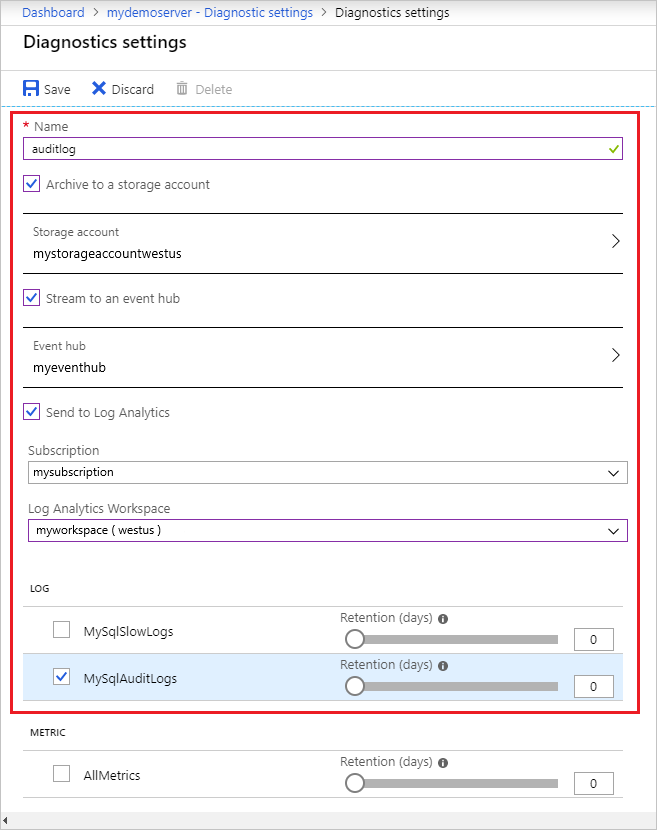
Miután konfigurálta az adatsüllyesztőket az auditnaplók becsúszásához, kattintson a Mentés gombra.
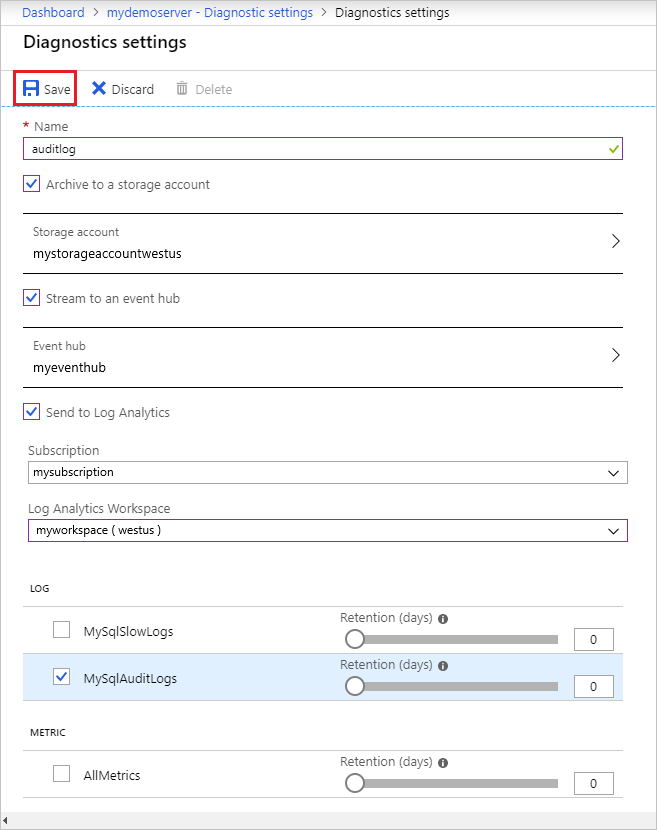
Az auditnaplók eléréséhez vizsgálja meg őket a konfigurált adatgyűjtőkben. A naplók megjelenése akár 10 percet is igénybe vehet.
További lépések
- További információ az Azure Database for MySQL naplózási naplóiról
- Megtudhatja, hogyan konfigurálhat naplózási naplókat az Azure CLI-ben